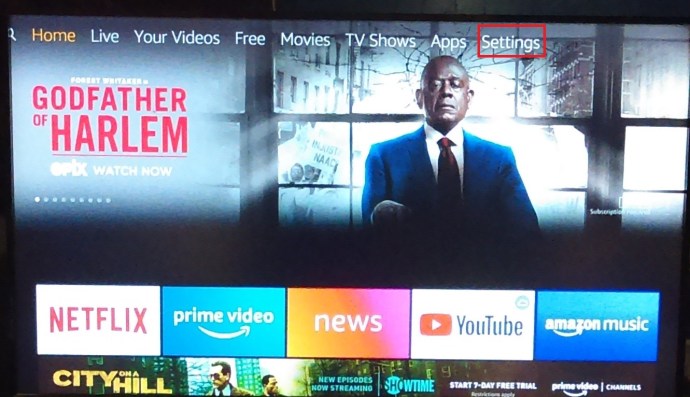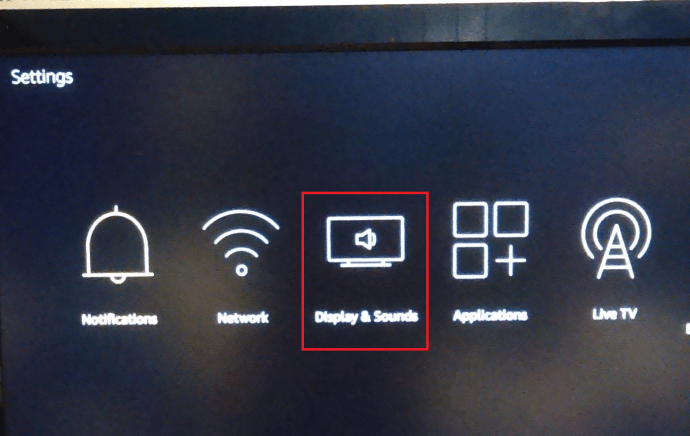Saskaņā ar TechJunkie pastkasti Amazon Fire Stick ekrāns, kas iestrēgst, kad tiek tuvināts, ir diezgan izplatīts. Tālummaiņa, kas pievienota kā daļa no pieejamības funkciju klāsta, ļauj palielināt ekrāna daļu, lai padarītu tekstu skaidrāku un lielāku. Tam vajadzētu notikt, ka jūs pietuvināt, izlasiet tekstu un pēc tam atgriežat ekrānu normālā izmērā. Dažreiz tas nenotiek, tāpēc šajā apmācībā tiks apspriests, kā rīkoties, ja jūsu Amazon Fire Stick ir iestrēdzis tālummaiņas režīmā.

Amazon Fire Stick tuvināšana un tālināšana ir daļa no ekrāna lupas funkcijas, kas tika ieviesta pagājušajā gadā versijā 5.2.6.0. Izmantojot tālvadības pults taustiņu kombināciju, varat tuvināt noteiktu parādītā ekrāna apgabalu, lai to palielinātu. Jūs to ieslēdzat un izslēdzat manuāli, un tam vajadzētu tuvināt un pēc tam vēlreiz tālināt, kad atkārtojat taustiņu kombināciju.
Tālummaiņas logā ir pievienota arī noderīga oranža apmale, lai jūs zinātu, ka esat pietuvināts, lai atvieglotu dzīvi.
Amazon Fire Stick pievienotās pieejamības funkcijas ietver arī slēgtos parakstus, audio aprakstus, VoiceView for Fire TV un augsta kontrasta tekstu. Slēgtie subtitri pievieno subtitrus vājdzirdīgajiem. Audio apraksti pievieno aprakstošu skaņu celiņu tiem, kam ir problēmas ar redzi, un VoiceView for Fire TV izrunā izvēlnes opcijas, kad pārvietojaties izvēlnēs. Augsta kontrasta teksts padara visu tekstu redzamāku lietotājiem ar redzes traucējumiem. Visu mērķis ir padarīt Amazon Fire Stick pieejamu ikvienam neatkarīgi no spējām.

Amazon Fire Stick iestrēdzis tālummaiņā
Ar mani tas vēl nav noticis, bet, pajautājot apkārt, tas ir noticis ar citiem.
Ja piecas sekundes nospiedīsit Amazon Fire Stick tālvadības pults pogu Atpakaļ un Ātri uz priekšu, tiks iespējots ekrāna lupa.
Turiet atpakaļ un vēlreiz ātri pārtīt uz priekšu, lai to atspējotu.
Nospiediet Izvēlne un Pārtīt uz priekšu, lai tuvinātu, un Izvēlne un Attīt atpakaļ, lai tālinātu. Izklausās vienkārši, vai ne?
Ja neviena no kombinācijām nedarbojas, lai attuvinātu jūsu Amazon Fire Stick, izmēģiniet kādu no šiem labojumiem. Acīmredzot dažās situācijās tie darbojas.
Alternatīvās taustiņu kombinācijas
Kā minēts, kombinācija ir izvēlne un ātrs uz priekšu, lai tuvinātu, izvēlne un attīšana atpakaļ, lai tālinātu, vai izvēlne un atskaņošana, lai atspējotu un iespējotu ekrāna lupu. Ja viena kombinācija nedarbojas, izmēģiniet otru. Turiet taustiņus nospiestu 5-10 sekundes, lai redzētu, vai kaut kas mainās.
Izslēdziet ekrāna lupu
Ja jums nav nepieciešama vizuāla palīdzība, varat vienkārši izslēgt šo funkciju izvēlnē Iestatījumi. Pēc tam ekrānam vajadzētu atgriezties normālā palielinājumā neatkarīgi no tā, vai varējāt atsaukt tālummaiņu vai nē.
- Savā Amazon Fire Stick atveriet sadaļu Iestatījumi un pieejamība un pārslēdziet ekrāna lupu uz Izslēgts.
Atiestatiet savu Amazon Firestick
Ja iepriekš minētās opcijas neatceļ Firestick tālummaiņu, restartējiet to vai noņemiet to no televizora, lai to atiestatītu. Atstājiet to 30 sekundes un pēc tam ievietojiet to televizorā. Dodiet tam vēl 30 sekundes, lai palaistu, un pārbaudiet, vai ekrāns ir atgriezies normālā stāvoklī. Tam vajadzētu atkal atiestatīt ekrānu normālā stāvoklī, un pēc tam varat iespējot vai atspējot ekrāna lupas pēc saviem ieskatiem.

Pārbaudiet televizoru un lietotnes savā Amazon Firestick
Tas izklausās pašsaprotami, taču vairāk nekā viena persona, ar kuru es runāju par šo problēmu, teica, ka viņi mēģināja visdažādākajos veidos attuvināt savu Amazon Fire Stick, lai uzzinātu, ka tas nemaz nav Firestick. Dažiem viedtelevizoriem, tāpat kā Kodi, ir tālummaiņas funkcijas. Ja jūsu Firestick ir instalēts šāds televizors vai Kodi, iespējams, ir vērts to pārbaudīt.
Viena dāvana būs oranžas apmales trūkums tuvinātajā ekrānā. Amazon Firestick pievieno šo apmali, lai jūs zinātu, ka esat pietuvināts. Ja ir apmale, tā ir jūsu Firestick. Ja nav robežas, tad tā nav.
Ja esat instalējis Kodi, iespējams, tas ir pietuvināts, nevis Firestick. To ir viegli pārbaudīt.
- Iedarbiniet Kodi savā Amazon Firestick.
- Izvēlieties Interfeisa iestatījumi un Āda.
- Nodrošināt Tālummaiņa ir iestatīts uz 0% rūtī labajā pusē.
Loģiski runājot, ja Kodi nedarbojas jūsu Amazon Fire Stick, tam nevajadzētu izraisīt ekrāna tuvināšanu, taču, tā kā ir tālummaiņas funkcija un tā ir instalēta Firestick, to noteikti ir vērts pārbaudīt. Tas pats attiecas uz viedtelevizoru, ja tam ir sava tālummaiņas funkcija.
Kalibrējiet savu ekrānu
Ja konstatējat, ka jūsu Amazon Fire Stick turpina iestrēgt tālummaiņā, iespējams, ir vērts kalibrēt ekrānu.
- Atveriet Iestatījumu izvēlne savā Amazon Fire Stick.
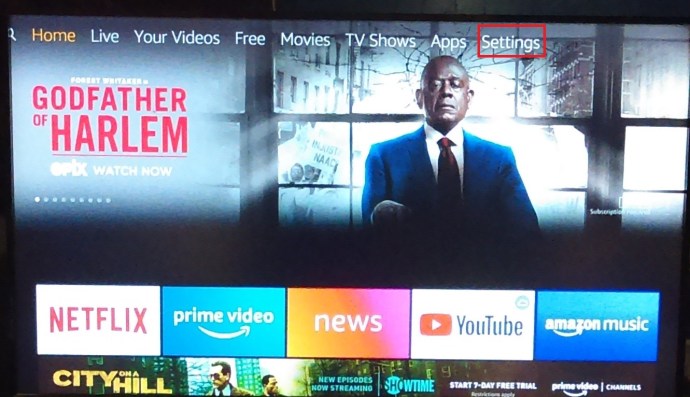
- Tagad ritiniet un atlasiet Displejs un skaņas.
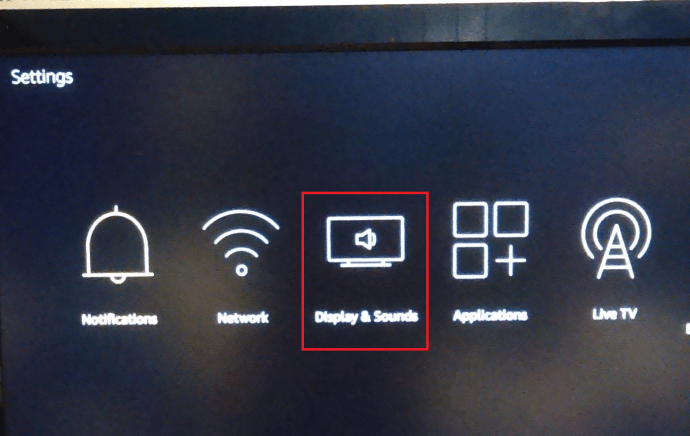
- Tālāk noklikšķiniet uz Kalibrēt displeju.
- Izpildiet vedņa norādījumus, lai mainītu ekrāna līdzinājumu, un atlasiet Pieņemt kad pabeigts.
Tas var apturēt vai neapturēt Firestick nejaušu tuvināšanu.